はじめに
Confluenceのちょっといい使い方を紹介するこのブログシリーズも三回目、テレビシリーズなら観続けるかどうかの判断がくだされる時期となりました。そこで(?)、今回はページの作り方とはちょっと視点を変えて、Confluenceでのコミュニケーションについて紹介したいと思います。
......テコ入れ? さて、なんのことやら。
その1、共有コマンドで人知れず手紙を送る
あなたのConfluenceには、他には何人の利用者がいるでしょうか? 更新されたページはダッシュボードの「すべての更新」で確認することができますが、活発に活動しているConfluenceでは更新情報はあっという間に押し流され、誰の目にも触れることなく消えてしまうかもしれません。かと言って、社内チャットツールで「~というページを作りました!」と公に公表するほどのものではない。でも、できれば○○さんと△△さんには見てほしい......。
そんなあなたは、ページ表示画面の右上にある「共有」ボタンを試してみましょう。このボタンをクリックすると、「このページを共有する」と題されたポップアップが表示されます。ポップアップの上の方には「リンクを共有する」ボックスに短縮リンクが表示されていますが、今回の本題はその下側です。「人を追加する」欄にユーザーを追加し、「メッセージを含める」にひと言添えて「共有」ボタンをクリックするだけで、指定したユーザーにページへのリンクをメールできるのです。
ここまでなら普通にメール共有機能ですが、Confluenceの「共有」機能の特徴はちょっと違ったところにあります。それは「『共有』機能を使った」という記録が見えるところに残らないという点です。
書いてはみたけどチームの他のメンバーに見せるほどの完成度ではないページのレビューを依頼したり、ページの内容について内緒で相談したり、使い所はいっぱいありそうですね。
ですが、見方を変えると「共有したという証拠が残らない」ということでもあります。公的なレビューの依頼や期限を切ってページを確認してほしいときなど、「共有したよ」という記録を残したいときには不向きである点にご注意ください。
なお、共有対象のユーザーは複数人同時に指定できますが、そのときは「他に誰に共有したか」がメールに記載されます。
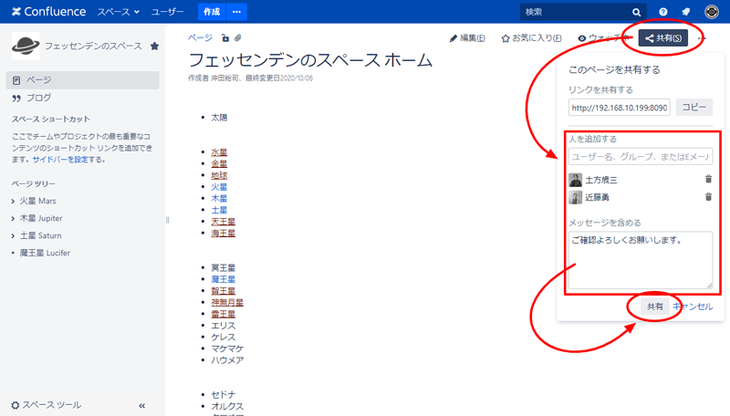
その2、コメントでそっと名前を告げる
Confluenceで作成したページやブログにはコメント欄が用意されています。このコメント欄を使って、メッセージを送ることもできます。コメントを入力するときに、半角の「@」(アットマーク)を入力すると、入力補完機能を利用してユーザー名を指定できます。「@メンション」と呼ばれる機能ですね。コメント中で@メンションされたユーザー宛てには、Confluenceから「○○(あなたの名前)が"~~"であなたのことを話題にしています」というタイトルのメールが届き、本文にはコメントの内容が記されています。
一見、先に説明した「共有コマンド」と同じように見えますが、コメントという形であなたからの呼びかけ内容が残るという点が異なります。ページを参照できるユーザーであれば、あなたが誰に対してどのように呼びかけたのかを知ることができます。「共有」よりもアクティブなコミュニケーションであるとも言えるでしょう。
さて、記録に残ることは、メリットかデメリットか。これは、状況によって違ってくると思います。例えば、ページの内容などについてレビューや確認を依頼した場合、「共有」では記録が残りませんが、「コメント」では誰の目にも明らかな形で残ります。この場合は作業の記録を残すという意味でメリットと言えるでしょう。いっぽう、公開前に内密で確認を依頼したい場合などは、記録が残るのはデメリットになります。
もうひとつ、忘れてはいけないのは、コメントを入力して@メンションするたびに、相手には「話題にしています」というメールが届く点です。振り向いてもらえるまで呼びかけるか、呼びかけは一度きりにするのか、それはあなた次第です。
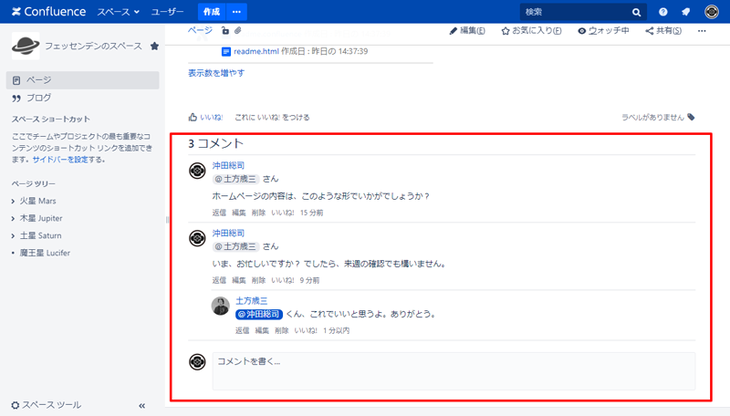
その3、本文中で公に指名する
@メンション機能はページやブログの本文中でも利用できます。議事録ページや作業割当のページを作る場合に、出席者や担当者を表現するとき便利です。コメントでの@メンションと似た使い方ですね。ただ、コメントではなく本文中で名前を挙げるということで、よりフォーマルな印象を与えるかと思います。コメントで打診してから、正式に本文中で指名するイメージでしょうか。
議事録では「あなたは私の共犯者(!?)」、作業割当の場面では「あなたを確保しました」という表明になるかと(なるかな?)思います。
ところで、本文での@メンションにはコメントでの@メンションと異なる点があるのをご存知でしょうか。実は、コメントの場合は@メンションするたびにメール通知されますが、本文中の場合は編集操作を行っても一度しか@メンションの通知は届きません。
「......なぜ?」と思うのはごもっともです。ただ、想像してみていただきたいのですが、例えば議事録ページの出席者欄で@メンションされたあと、実際に会議が行われて議事録が同時進行で更新されたときに、保存するたびに@メンションの通知は必要でしょうか? 最初の一回だけで十分ですよね。
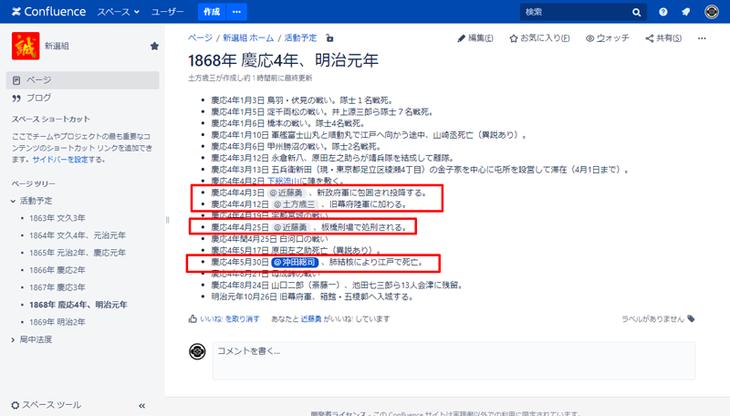
さいごに
ここまでConfluenceでのコミュニケーションについて説明してきましたが、大切なことをもう一つだけ。共有機能を使ったり、@メンションを使ってコミュニケーションを取ろうとした意中の人は、対象のページを参照する権限を持っていますか?
これはConfluenceのさまざまな機能を使いこなし始めたころ、ページ権限の使い方を覚えたときにやってしまいがちなミスです。作成中のページを自分しか見られないように権限設定していると、共有や@メンションをしても相手はそのページを参照できません。
深夜までかかって書いた手紙を封筒に入れ忘れてしまうようなものですね。ですが、実際にページやブログを見てもらう前に、もう一度よく確認する時間ができたと思えば、悪いものではないかもしれません。
製品について詳しくはこちらをご覧ください。
Confluence
Confluenceを試してみたい方はこちら。
Confluence無料トライアルご依頼フォーム
Confluenceに関する資料請求、製品デモ、お見積もりのご要望は下記リンクより承っております。
Confluence お問い合わせ
研修サービス
リックソフトでは、無料のセミナー(不定期開催)や 研修サービス(有償)を提供しています。ぜひご利用ください。
Confluence入門コース
e-ラーニング Confluence入門コース
本情報はブログを公開した時点の情報となります。
ご不明な点やその他製品に関しましては下記よりお問い合わせください。
お問い合わせ
Jira - アジャイル開発
Jira Service Management - ITSM
Confluence - ナレッジ管理
Rovo - AI
Teamwork Collection
Service Collection
Strategy Collection
Miro
Workato


 Loom
Loom Atlassian Guard
Atlassian Guard Jira Service Management
Jira Service Management Customer Service Management
Customer Service Management Asset
Asset Rovo
Rovo Focus
Focus Jira Align
Jira Align Talent
Talent
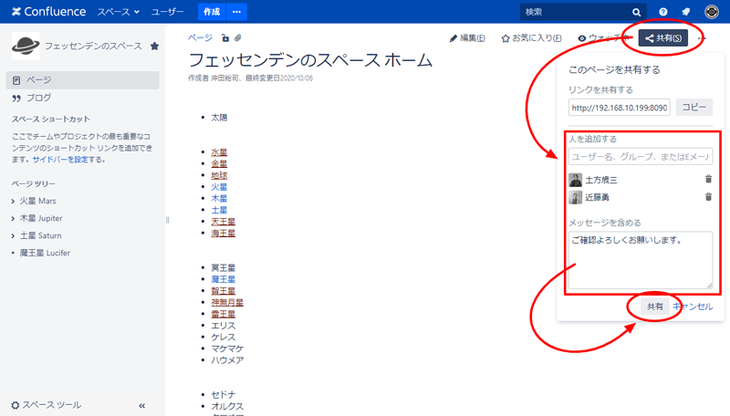
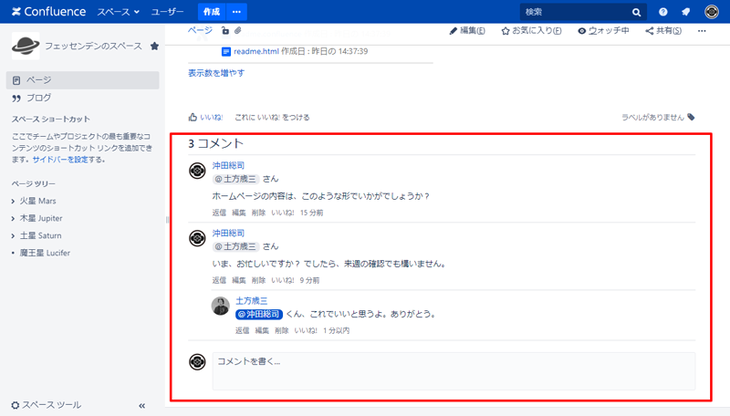
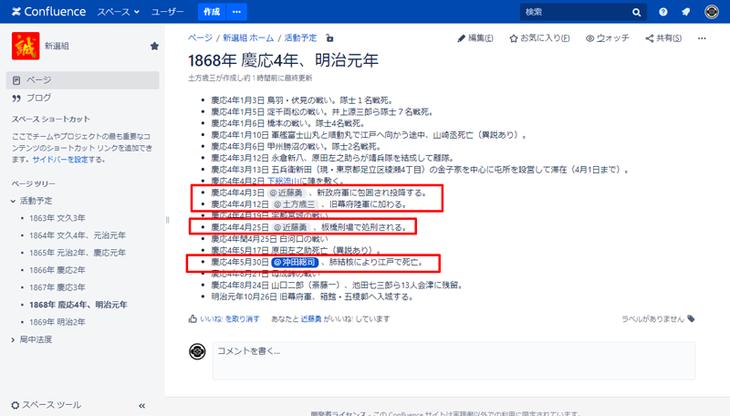


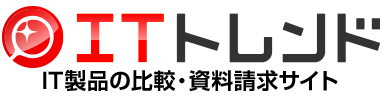 ナレッジマネジメントツールカテゴリに掲載中
ナレッジマネジメントツールカテゴリに掲載中